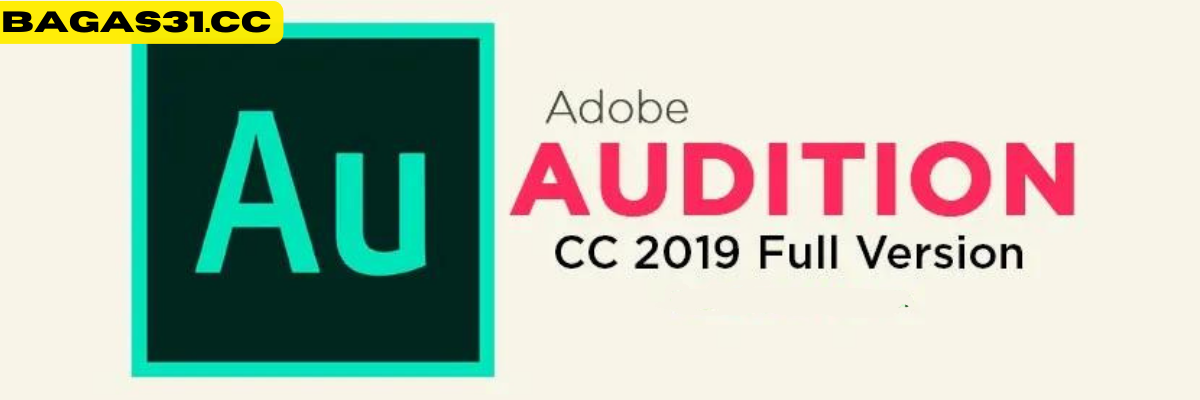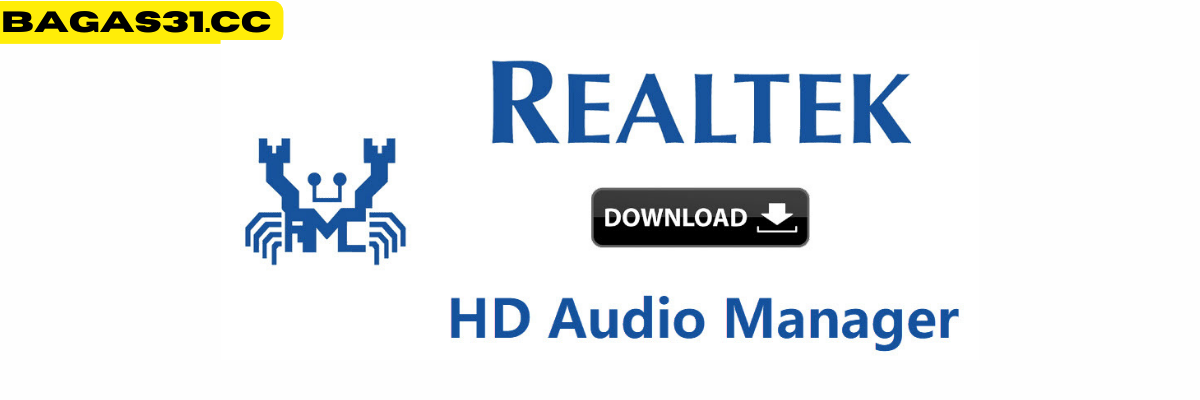JumpStart adalah software yang sangat berguna dalam mendeteksi password wifi di sekitar Anda. Setelah Anda memiliki perangkat lunaknya, menemukan kata sandi dan menggunakan jaringan wifi gratis menjadi mudah dan sepenuhnya otomatis. Jadi tunggu apa lagi? Instal dan gunakan perangkat lunak segera.
JUMSTART LINK UNDUHAN LENGKAP
Petunjuk untuk mengunduh dan menginstal perangkat lunak JumpStart
Pertama-tama, jika Anda belum memiliki software JumpStart, silakan download. Jika Anda sudah memilikinya, lanjutkan ke langkah berikutnya. Pada bagian download dan instalasi akan ada langkah-langkah utama sebagai berikut.

Langkah 1: Unduh perangkat lunak JumpStart
Untuk mengunduh perangkat lunak ke komputer Anda, klik ” di sini “. Setelah mengklik antarmuka baru akan muncul, Anda hanya perlu mengklik “Unduh” untuk mengunduh file perangkat lunak ke komputer Anda. Kapasitas download file software ini hanya sekitar 6,82MB sehingga waktu downloadnya tidak terlalu lama. Anda hanya perlu duduk dan menunggu beberapa saat dan akan segera selesai.
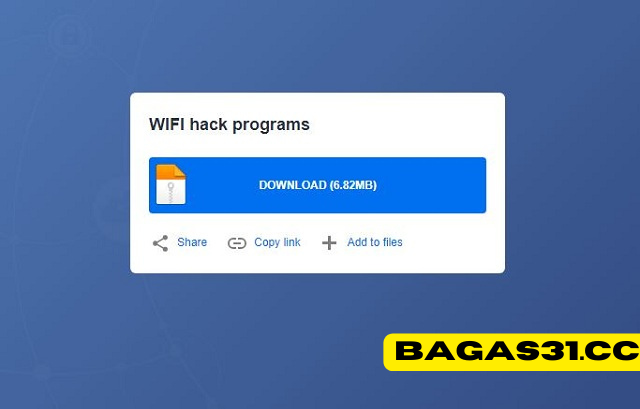
Langkah 2: buka paket dan instal
Setelah proses pengunduhan selesai, buka bagian Unduh di komputer Anda. Di sini Anda menemukan file perangkat lunak yang baru saja Anda unduh dan klik kanan padanya. Pilihan yang muncul, pilih Extract Here untuk mengekstrak softwarenya.
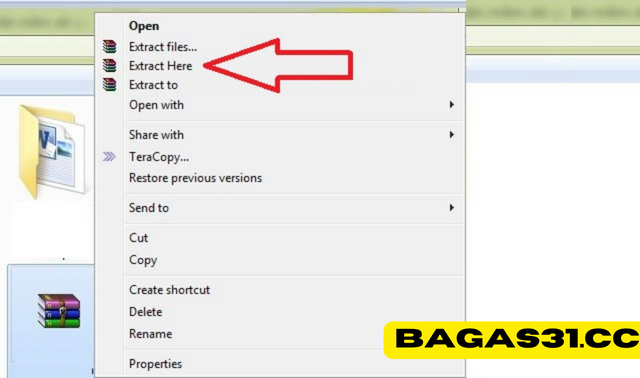
Setelah berhasil mengekstrak, Anda akan memiliki folder perangkat lunak yang lengkap. Sekarang masuk ke folder dan luncurkan perangkat lunak dengan mengklik dua kali.
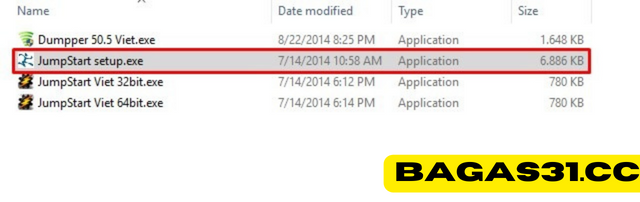
Untuk menginstal perangkat lunak, ketika antarmuka muncul, sistem memerlukan instalasi bahasa. Di sini, klik pada bahasa Inggris dan klik “Berikutnya”.
Pilih bahasa Inggris lalu klik Berikutnya
Di antarmuka berikutnya, cukup klik Berikutnya untuk melanjutkan. Pada antarmuka “Perjanjian Lisensi”, silakan centang “Saya menerima stempel…perjanjian” lalu klik “Berikutnya”.
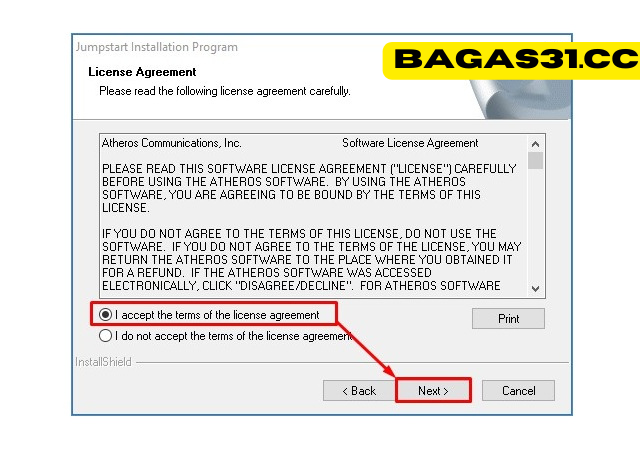
Terakhir, klik “Selesai” untuk menyelesaikan proses instalasi perangkat lunak. Jadi anda sudah selesai mendownload dan menginstallnya, sekarang mari kita lanjut ke cara menggunakannya untuk mencari password wifi.
Petunjuk tentang cara menggunakan JumpStart untuk mendeteksi kata sandi wifi
Secara umum menggunakan JumpStart untuk mengetahui password wifi sebenarnya tidak terlalu sulit. Karena software akan otomatis mendeteksi, Anda hanya perlu meluncurkan software tersebut dengan benar. Detail penggunaannya adalah:
Langkah 1: Luncurkan perangkat lunak JumpStart
Pertama, buka perangkat lunak JumpStart. Di sini sistem akan menanyakan cara mencari jaringan dengan 3 opsi spesifik:
- Hubungkan ke jaringan nirkabel – Bergabung dengan nirkabel….
- Konfigurasikan jaringan nirkabel – Konfigurasikan jaringan nirkabel…
- Tambahkan 1 perangkat ke jaringan wifi – Tambahkan perangkat lain ke….
Di sini, klik tanda centang untuk terhubung ke jaringan nirkabel. Tentu saja, tergantung pada tujuan penggunaan masing-masing, Anda dapat mengklik opsi yang berbeda. Kemudian, klik Berikutnya.
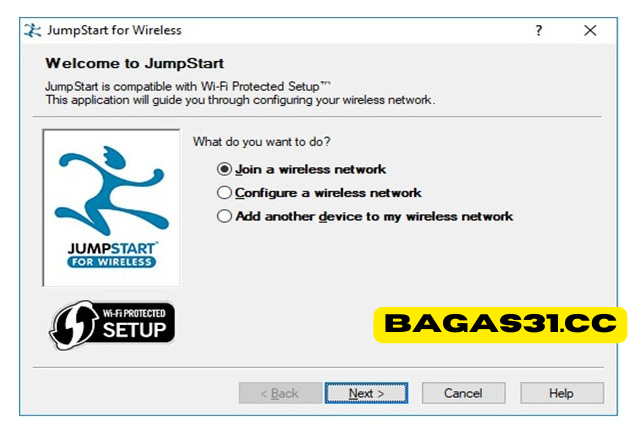
Langkah 2: Cari wifi terdekat
Silakan matikan jaringan wifi yang anda gunakan. Kemudian antarmuka utama terbuka untuk menemukan jaringan wifi di sekitar Anda, klik untuk memilih perangkat yang terhubung ke jaringan wifi lalu klik “Pindai”. Detailnya dapat Anda amati pada gambar di bawah dan terapkan.
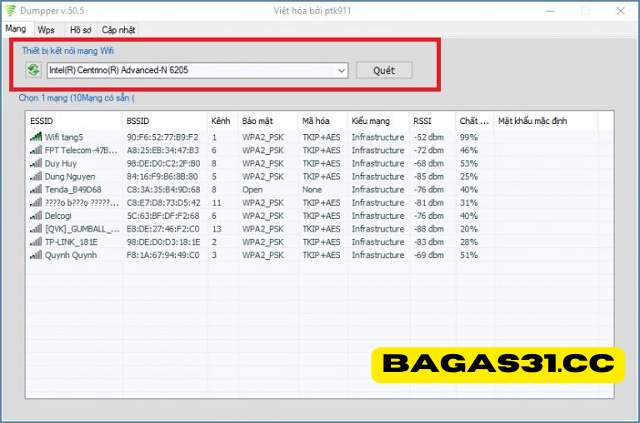
Panel pencarian yang dihasilkan akan menampilkan nama jaringan dan elemen marginal. Di sana, perhatikan bagian % ketersediaan. Karena semakin tinggi persentase ketersediaannya, maka semakin kuat jaringan wifinya dan semakin baik pula koneksinya.
Selanjutnya, klik “Wps”. Di sini Anda terus mengklik “semua jaringan wifi – Todas las redes”. Kemudian klik “Pindai – Escanear”. Sekarang Anda hanya perlu duduk dan menunggu sistem secara otomatis menemukan dan memindai jaringan wifi di sekitar Anda.
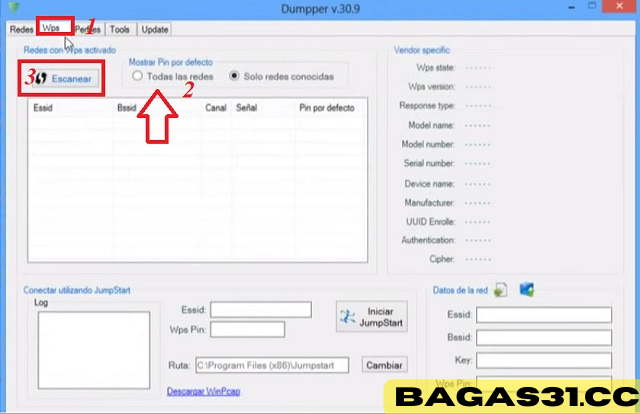
Setelah sistem selesai memindai, Anda sekarang akan melihat wifi yang paling aktif di sekitar Anda. Sekarang klik nama wifi mana pun yang menurut Anda terbaik, lalu klik jalankan JumpStart. Sekarang perangkat lunak akan secara otomatis meluncurkan dan menemukan kata sandi wifi untuk Anda.
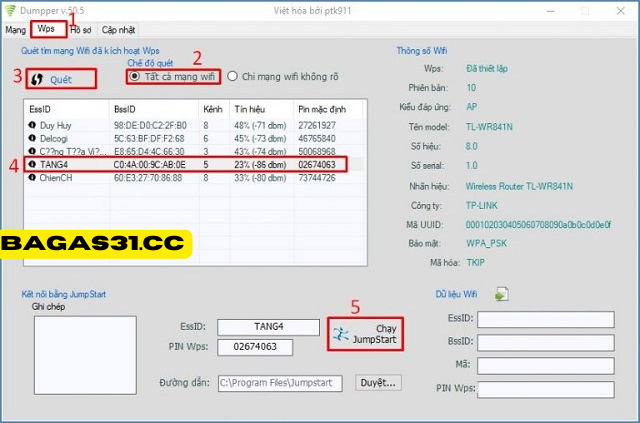
Langkah 3: Temukan kata sandi wifi
Diperlukan waktu beberapa saat untuk mendeteksi kata sandi, jadi harap menunggu dengan sabar. Anda tidak boleh menekan Kembali setengah jalan karena ini akan mencegah sistem mendeteksi kata sandi.

Setelah mendapat notifikasi koneksi seperti gambar di bawah ini, berarti Anda sudah berhasil melakukan link.
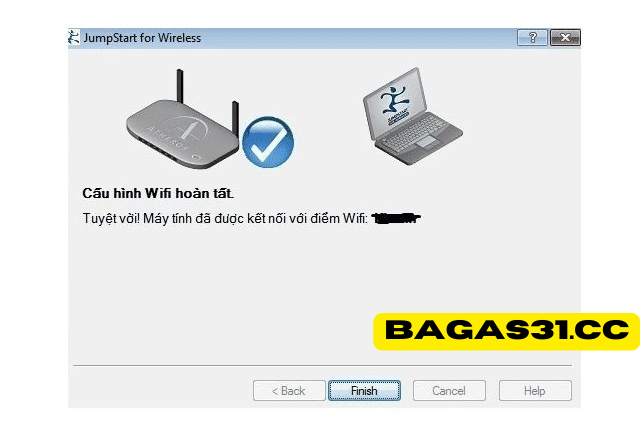
Langkah 4: Selesai
Sekarang untuk menerima kata sandi koneksi wifi, klik “profil”. Kemudian Anda menemukan nama wifi yang Anda sambungkan dan klik di atasnya. Saat ini, antarmuka di sisi kanan perangkat lunak akan menampilkan detail profil wifi. Di bagian kode Anda akan melihat kata sandi wifi yang baru saja Anda deteksi.
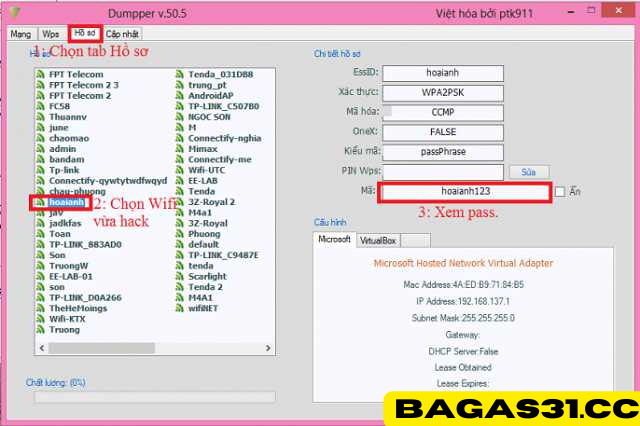
Catatan saat mendeteksi wifi menggunakan software JumpStart
Setelah Anda melakukan deteksi wifi menggunakan perangkat lunak JumpStart, Anda juga perlu memperhatikan masalah penting berikut:
- Jika kata sandi wifi yang Anda deteksi rumit dan rumit, proses pembelajaran sistem bisa memakan waktu lama.
- Jaringan wifi yang sangat aman tidak dapat dideteksi menggunakan perangkat lunak. Jika sudah, sistem akan melaporkan Gagal.
- Sebelum mulai mendeteksi wifi, ingatlah untuk mematikan wifi yang Anda gunakan.
- Sebaiknya jangan berlebihan jika mendapatkan password wifi karena dapat mempengaruhi pemilik wifi.
- …
Menyimpulkan
Dengan JumpStart, selama Anda terhubung dalam kondisi yang diperbolehkan, Anda benar-benar dapat menemukan kata sandi wifi yang sempurna. Jadi silahkan segera perhatikan instruksi yang dibagikan oleh bagas31.cc untuk melamar sendiri. Pasti Anda akan berhasil melakukannya. Dan jangan lupa untuk menghubungi kami jika Anda mengalami kesulitan pada saat proses implementasi.